Khi sử dụng máy tính, điện thoại smartphone thì các hẳn ai cũng bực mình với các lỗi gây giật, lag, đơ máy… khiến bạn khó chịu. Khi bạn sử dụng win 7 thì ít khi gặp lỗi này hơn so với win 8 và 10, tuy nhiên nếu xảy ra thì bạn đã biết nguyên nhân và cách khắc phục lỗi Full Disk win 7 hay chưa?
1. Nguyên nhân gây lỗi Full Disk win 7

Lỗi do phần cứng có vấn đề
Có thể do ổ cứng của máy tính bị bad khiến ảnh hưởng sự toàn vẹn dữ liệu, dần dần ổ cứng sẽ bị full, hết dung lượng lưu trữ an toàn khiến các dữ liệu có nguy cơ bị mất.
Để kiểm tra tình trạng này bạn có thể tải về phần mềm HĐ Tune hoặc một số phần mềm khám. Ngoài ra có thể do chip, CPU quá nóng khiến máy rơi vào tình trạng lỗi Full Disk win 7
PC của bạn cài Window không bản quyền
Hiện nay nhiều người sử dụng các bản crack, bẻ khóa mạng để cài đặt win, tuy nhiên sau một thời gian sử dụng sẽ thấy bản miễn phí này khác hẳn bản chính hãng và khiến máy tính của bạn bị lỗi.
Chạy phần mềm quá nặng
PC của bạn có thể đang phải chạy quá nhiều chương trình, có chương trình gì đó nặng, tốn dung lượng hoặc cùng một lúc có nhiều chương trình chạy ẩn… khiến máy tính của bạn quá tải.
Do thao tác
Trường hợp này không phải do máy tính của bạn có vấn đề hay bị hỏng, chủ yếu do PC của bạn không sử dụng SSD, chính vì vậy khi bạn mới mở máy và khởi động chương trình thì máy tính phải đọc quá nhiều file nhỏ khiến Full Disk trong một khoảng thời gian nhất định, nhất là khi bạn copy và dán file, di chuyển file… nhưng sau đó lại trở về bình thường nên bạn cũng đừng lo lắng nhé!
>> Có thể bạn quan tâm: mục lục trong word 2016
2. Cách khắc phục lỗi Full Disk win 7
Bước 1: Xử trí phần Troubleshooting
Từ Control Panel, tìm kiếm Troubleshooting sau đó kích chuột vào ô Troubleshooting. Khi ô cửa mới hiện ra, chọn System and Security, cửa sổ tiếp theo hiện ra thì ấn nút System maintenance, tiếp theo chọn Next và nhấn chuột vào Try troubleshooting as an administrator, đợi khi nào hiện ra ô cửa Close thì nhấn chuột và Kết thúc.
Bước 2: Chuyển Maintenance về chế độ off
Nhấp chuột vào lá cờ ở dưới Taskbar để ô cửa Action Center hiện lên, bấm chọn Open Action Center. Chọn Cài đặt rồi kích chuột phải vào tiếp Not recommended, khi nào xuất hiện ô cửa có chữ Ok thì nhấn chọn là xong.
Bước 3: Đưa Windows Smartscreen về chế độ off
Làm tương tự như bước 2 để mở Open Action Center sau đó chọn Change Windows Smartscreen Settings, khi ô cửa tiếp theo hiện ra thì kích chuột vào ô Don’t do anything rồi ấn ok là xong.
Bước 4. Đưa Service Super fetch về chế độ off
Bạn ấn tổ hợp 3 phím Ctrl – Shilf – Esc đồng thời, ô cửa sổ hiện ra thì chọn Service để mở ô cửa này, trong hàng loạt dòng thông tin kích vào dòng Super fetch, sau đó nhấp vào Disable, ấn tiếp OK và cuối cùng là Apply là hoàn thành.

Bước 5. Đưa Service Windows Search về chế độ off
Làm tương tự như bước 4, thay vì chọn Super fetch thì chọn Window Search và làm tiếp các bước như trên.
Sau khi hoàn thành cả 5 bước bạn tắt máy tính đi cho nghỉ 1-2 phút sau đó mở lại máy nhé, khi đó máy tính của bạn đã không bị lỗi Full Disk rồi đó.
Như vậy hẳn bạn đã biết nguyên nhân và cách khắc phục lỗi Full disk trên win 7, nếu như bạn làm theo hướng dẫn mà không thành công thì có thể cài lại win hoặc chỉnh bộ nhớ ảo, cuối cùng chỉ còn cách mang ra các cửa hàng để họ sửa.
>> Mời bạn tham khảo và theo dõi thêm bài viết
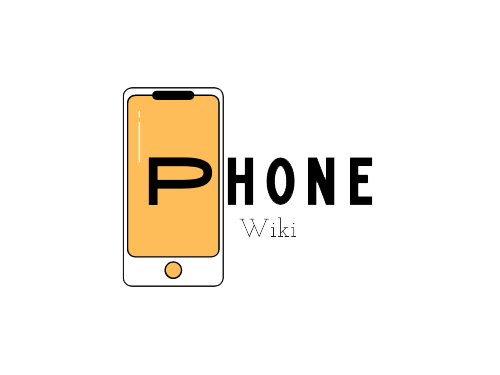
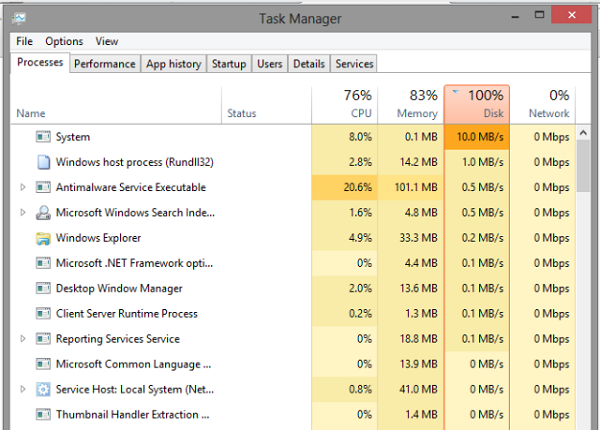


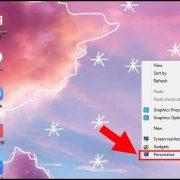







Comments